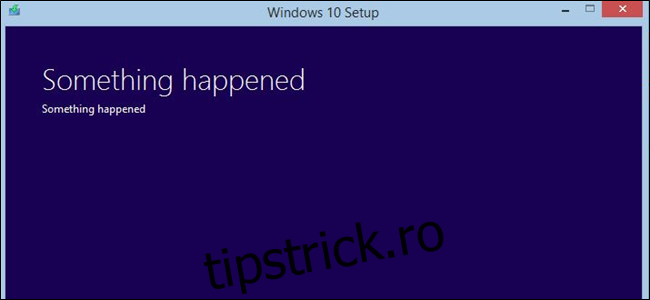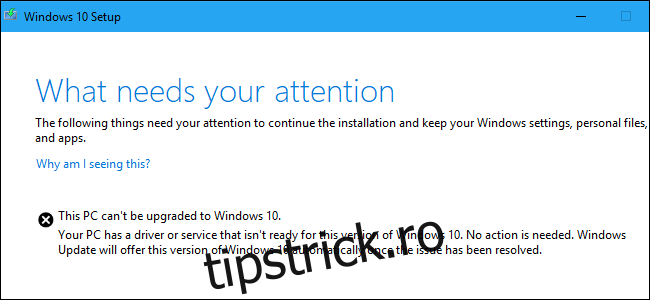Procesul de configurare și upgrade al Windows 10 eșuează uneori și spune că computerul dvs. „nu poate fi actualizat”, dar „nu este necesară nicio acțiune”. Windows știe problema, dar Microsoft vă ascunde detaliile. Iată cum puteți identifica și rezolva singur problema.
Cuprins
Cum să vezi „Ce are nevoie de atenția ta”
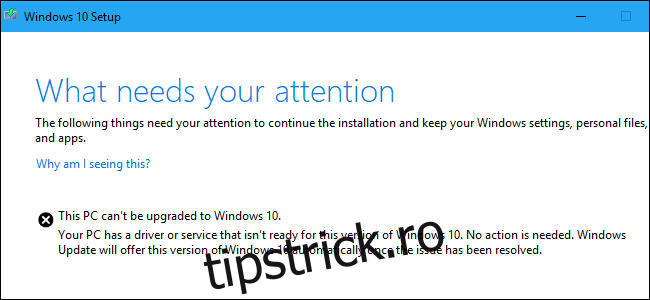
Microsoft ar trebui să furnizeze mesaje de eroare mai descriptive. Mesajul pe care l-am văzut în timp ce încercam să facem upgrade la Actualizarea din mai 2019 a Windows 10 cu Microsoft Asistent de actualizare a fost:
Acest computer nu poate fi actualizat la Windows 10.
PC-ul dvs. are un driver sau un serviciu care nu este pregătit pentru această versiune de Windows 10. Nu este necesară nicio acțiune. Windows Update va oferi automat această versiune de Windows 10 odată ce problema a fost rezolvată.
Microsoft spune un mesaj „Nu este necesară nicio acțiune” înseamnă că nu ar trebui să faci nimic.
Asta e bine și bine, dar dacă nu vrei să aștepți? De ce Windows nu ne spune care „driver sau serviciu” cauzează problema? Windows 10 cunoaște problema, dar nu o afișează aici – va trebui să o scoateți din fișierele jurnal și să o remediați singur. Iată cum să o faci.
Cum să vizualizați fișierele jurnal de instalare Windows
Fișierele jurnal sunt ascunse în acest folder de pe computer:
C:$WINDOWS.~BTSourcesPanther
Pentru a le găsi, deschideți o fereastră File Explorer și copiați și lipiți adresa respectivă în bara de adrese.
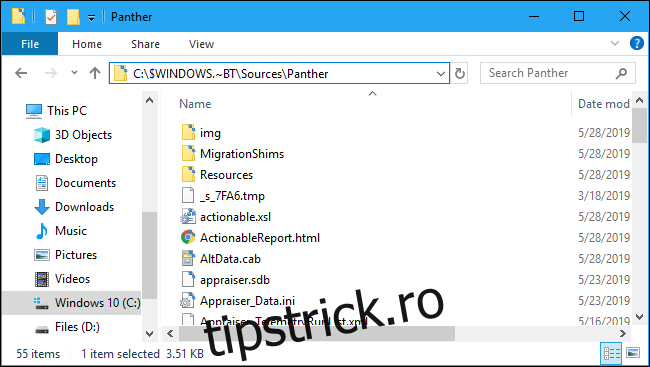
Căutați un nume de fișier care începe cu „CompatData_” și se termină cu „.xml” în acest folder. Dacă vedeți mai multe, ar trebui să-l alegeți pe cel mai recent – acesta este cel din partea de jos.
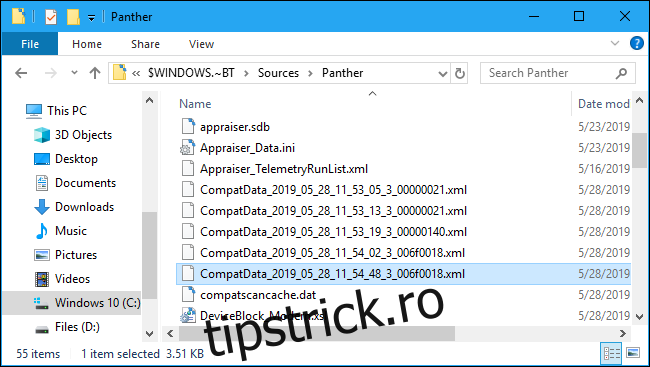
Deschideți fișierul pentru a vedea conținutul acestuia. Fără software suplimentar, vă recomandăm să faceți clic dreapta pe fișier și să selectați Deschide cu > Microsoft Edge.
De asemenea, puteți utiliza Notepad++ pentru a o privi frumos. Notepad și WordPad vor afișa fișierul, dar va fi dificil de citit fără formatarea suplimentară oferită de Edge și Notepad++.
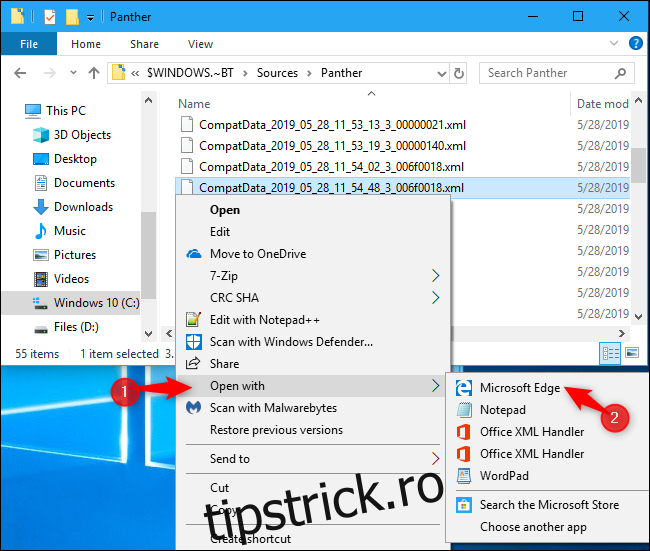
Acest fișier vă va spune de ce Windows nu va face upgrade, dacă îl puteți decoda.
De exemplu, pentru a găsi drivere care nu sunt compatibile, căutați în „DriverPackages” orice rând care include:
BlockMigration="True"
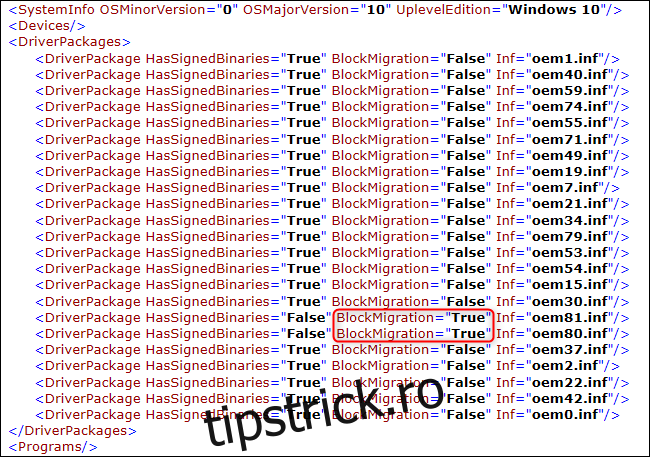
Acest lucru ne spune că driverele asociate fișierelor oem81.inf și oem80.inf sunt incompatibile cu noua versiune de Windows. Ele sunt motivul pentru care Windows refuză să facă upgrade.
Dar care sunt acele fișiere?
Cum să potriviți un driver cu un fișier INF
Pentru a afla mai multe, va trebui să deschideți fișierele INF menționate în jurnal. Le veti gasi la:
C:WindowsINF
Căutați prin folder și găsiți fișierele .inf pe care trebuie să le examinați. În cazul nostru, acesta este oem80.inf și oem81.inf.
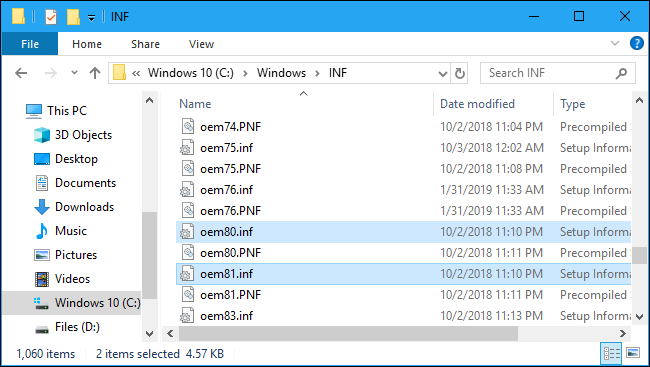
Puteți face dublu clic pe ele pentru a le deschide în Notepad. Odată ce ați făcut-o, probabil veți vedea un comentariu lângă începutul fiecărui fișier care explică ce este acesta.
În cazul nostru, am descoperit că oem80.inf era „Fișierul de instalare Microsoft Print To PDF” și oem81.inf era „Fișierul de instalare Microsoft XPS Document Writer”. Cu alte cuvinte, driverele de imprimantă XPS și PDF ale Microsoft — care fac parte din Windows 10 în sine — blochează procesul de instalare dintr-un anumit motiv.
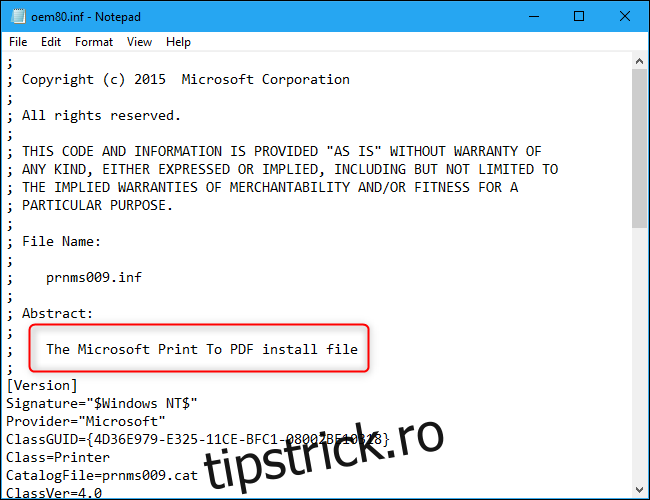
Cum să vă remediați problema
Acum că cunoaștem problema, o putem rezolva prin dezinstalarea driverelor defectuoase.
În acest caz, putem face asta mergând la Panoul de control > Programe > Activați sau dezactivați funcțiile Windows. Debifați atât „Microsoft Print to PDF” cât și „Microsoft XPS Document Writer” și faceți clic pe „OK”. Le putem reinstala mai târziu, după upgrade.
Dacă ați avut alte drivere hardware sau aplicații care blochează upgrade-ul, le puteți dezinstala temporar.
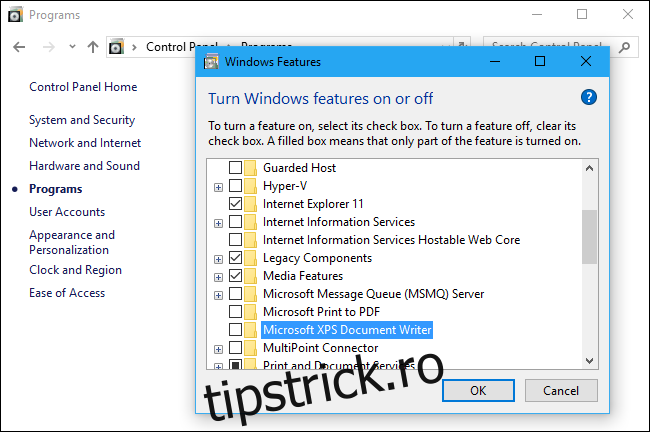
Cum se reia procesul de actualizare
Vă puteți aștepta să faceți clic pe butonul „Reîmprospătare” din fereastra de configurare Windows 10 după ce ați rezolvat problema. scuze! Asta nu merge. Butonul de reîmprospătare nu va face nimic.
În schimb, va trebui să vă întoarceți la folderul C:$WINDOWS.~BTSourcesPanther. Găsiți fișierul compatscancache.dat și ștergeți-l.
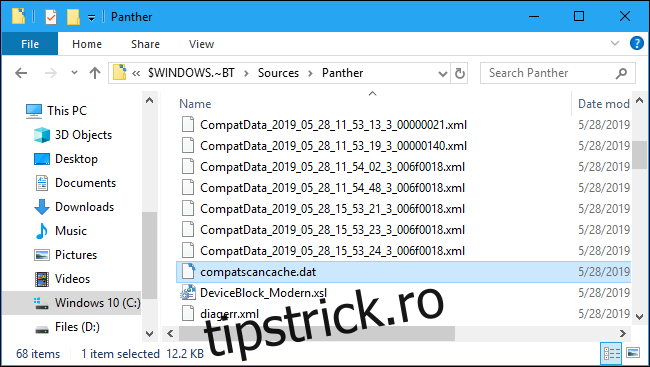
După ce ați șters acest fișier cache, puteți face clic pe butonul „Actualizați”, iar procesul de instalare va continua.
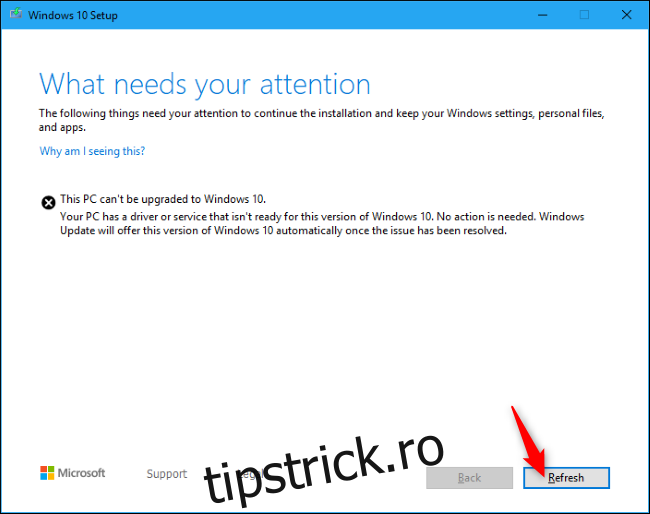
„S-a întâmplat ceva”
Deși acesta este procesul pe care ni l-a oferit Microsoft, nu este grozav. După cum spune Brad Sams, acest sistem de raportare a erorilor este un „mizerie criptică.” Numele folderului „Panther” datează din Windows Vista – atât de vechi este acesta!
Actualizarea din mai 2019 de la Windows 10 trebuia să ofere mesaje de eroare de configurare mai bune, dar încă nu le vedem. Cel puțin acest lucru este mai bun decât vechile mesaje „S-a întâmplat ceva”.